Обзор лучших бесплатных программ, которые помогут вам найти удаленные файлы (документы, картинки, фото, музыку и пр.) и восстановить их.
Способ 1. Как восстановить удаленные с компьютера фото из корзины (если данные не были удалены из корзины)
Корзина – это встроенный элемент операционной системы, использующийся для временного хранения файлов и папок, которые были удалены. На момент нахождения файлов в корзине они легко могут быть восстановлены. Это особенно актуально при случайном удалении нужного файла. Поэтому если Вы еще не успели очистить корзину после удаления каких-либо значимых для Вас данных, то Вы можете использовать нижеприведенную инструкцию по быстрому и эффективному возврату фото на прежние места. Если же корзина все-таки была очищена, придется использовать другой способ, но об этом чуть позже в нашей статье. Итак, восстанавливаем фото из корзины на ПК.
1. На Рабочем столе выберите элемент «Корзина». Щелкните по иконке левой кнопкой мыши два раза для открытия корзины.
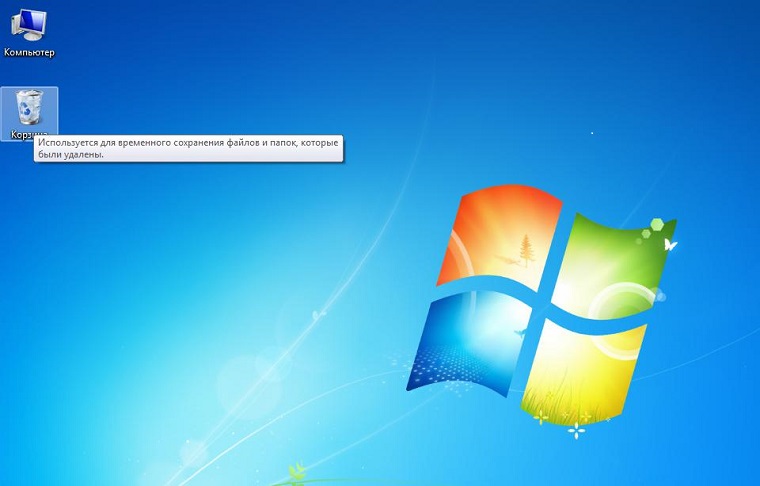
2. Зажав кнопку левую кнопку мыши или с помощью сочетания клавиши «Ctrl» и стрелочек выделите файлы, которые необходимо восстановить из корзины. Предварительный просмотр в данном случае ограничен иконками файлов. Однако в случае с фотографиями Вы можете выбрать на верхней панели окна опцию «Вид» и выбрать «Огромные значки». Изображения можно будет просмотреть в максимально возможном масштабе (но, конечно, не на весь экран).
3. Отметив все нужные Вам изображения, щелкните правой кнопкой мыши и выберите опцию «Восстановить». Все восстановленные файлы будут перемещены из корзины в папки своего исходного нахождения. Если Вам необходимо восстановить все имеющиеся в корзине объекты, выберите соответствующую опцию на верхней панели окна.
Note: Вы также можете увеличить объем вмещаемых в корзину данных, выбрав категорию «Свойства» (кликните на Рабочем столе по иконке корзины правой кнопкой мыши и выберите «Свойства»). Здесь Вы можете настроить необходимый размер корзины, увеличив или уменьшив объем данных, временно сохраняемых в данном месте. Также убедитесь, что функция удаления файлов без перемещения их в корзину не включена – это позволит и в будущем использовать данный способ для восстановления утерянных фото с компьютера.
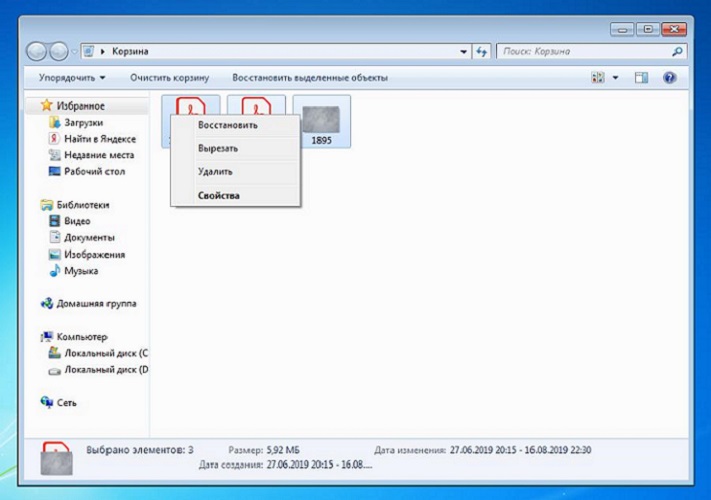
Данный способ предельно прост и не требует особых программных знаний или установки специального ПО. Однако границы его возможностей достаточно узки, поэтому мы рекомендуем в ситуации, когда Вы обнаружили, что с Вашего компьютера пропали важные фотографии, первым делом попробовать восстановить их с помощью корзины. Если же данный способ не сможет Вам помочь, можно будет обратиться к лучшему из существующих инструментов восстановления удаленных файлов – утилите UltData — Windows Data Recovery от компании Tenorshare.
Источник: http://tenorshare.ru/data-recovery/how-to-recover-lost-deleted-photos-from-computer.html
Общие сведения:
Лицензия
Windows
MacOS
Русский язык
Удобство интерфейса
Рейтинг
бесплатно (до 2 Гб) / pro
9
8
бесплатно (до 1 Гб) / pro
8
8
Источник: http://softiq.ru/obzor/photo-recovery-soft
Почему так происходит
Если Вы заметили, что фото исчезли с HDD, не всегда это происходит из-за их удаления. Данные пропадают по причине:
- В ОС попало вредоносное ПО;
- Системный сбой;
- Изменение разделов HDD;
- Повреждение диска.
При удалении файла, пропадает запись про него из файловой таблицы. Информация остается на диске пока на него не запишется новая. Поэтому не сохраняйте на HDD новую информацию. Не перемещайте файлы.
Рассмотрим подробнее, как восстановить удаленные фотографии на ПК.
Источник: http://public-pc.com/kak-vosstanovit-udalennye-foto-na-pk/
DiskDigger for Android — программа для восстановления фото из внутренней памяти Андроид
Очень сложно найти хорошую (= эффективную) программу для восстановления фото на Андроид, поскольку не все из них способны сканировать внутреннюю память телефона.
DiskDigger for Android — приятное исключение из списка photo recovery apps. Эта программа не только бесплатна, но и не требует установки рут-прав на телефон. DiskDigger нетребовательна к установке, для полноценной работы подойдет мобильное устройство с Android 2.2 >.

Бесплатная версия DiskDigger for Android несущественно ограничена в своих возможностях. Вы без проблем решите главную задачу — восстановить удаленные фото с телефона. При этом, однако, вы не сможете реанимировать другие типы файлов и загрузить их с мобильного устройства, по FTP, на удаленный сервер.
Есть два режима поиска удаленных фотографий на Андроид — «Basic scan» и «Full scan.» В первом случае, DiskDigger не требует рут-прав для доступа к памяти телефона. Для полного сканирования понадобится рут-доступ к файловой системе (Superuser privileges). Это значительно повысит вероятность нахождения потерянных фото, поскольку сканируется вся папка /data во внутренней памяти android-устройства.
Как и во многих других подобных приложениях для восстановления, DiskDigger отображает окошко с предосмотром результатов. Таким образом, вы сможете выбрать определенные изображения для сохранения, а также быстро определить, какие из них повреждены и не подлежат возврату. Список результатов легко отсортировать по дате, размеру, имени файла.
Сохранить фото и другие картинки вы можете на карту памяти или загрузить в интернет — например, в облачное хранилище Dropbox или Google Drive, отправить на email. Поскольку сохранять фото на диск, откуда производится восстановление, крайне нежелательно (во избежание их повреждения или перезаписи), эта опция крайне полезна.
| Преимущества | Недостатки |
|
|
Скачать DiskDigger для Андроид
Источник: http://softdroid.net/programmy-vosstanovlenie-udalennyh-fotografiy-telefon-android
Recuva — популярное приложение для восстановления с карты памяти
Если фотографии были удалены с карты памяти, советуем приглядеться к программе Recuva. Представлять эту программу вряд ли нужно, она входит в топ лучших приложений для восстановления удаленных фото на sd карточке телефона и компьютере.
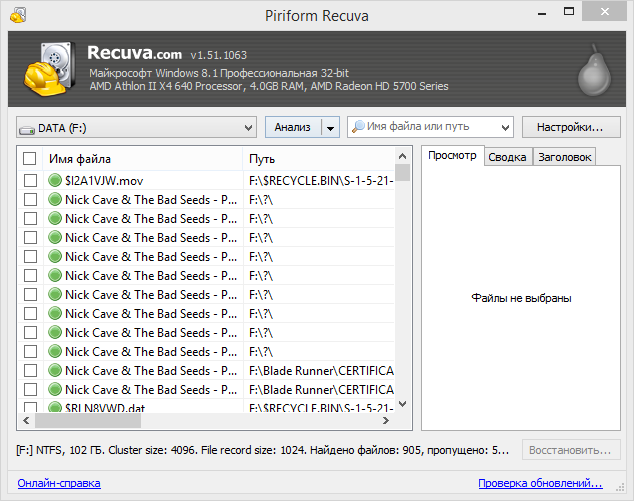
Поскольку мы говорим о фото на телефоне, стоит отметить следующее: Recuva не вернет удаленные файлы из памяти телефона, поскольку для чтения внутренней памяти (internal storage) устройства эта память должна монтироваться как отдельный файловый топ и отображаться в Проводнике (об этом будет отдельная статья). Таким образом, программа ищет данные на карте памяти, присоединенной к компьютеру через карт-ридер.
Программа сканирует выбранные область карты памяти, восстанавливая структуру папок. В результате, найти пропавшую картинку, фотографию будет чуть проще, нежели искать ее во множестве безымянных файлов (поскольку при удалении очень часто теряется название картинки).
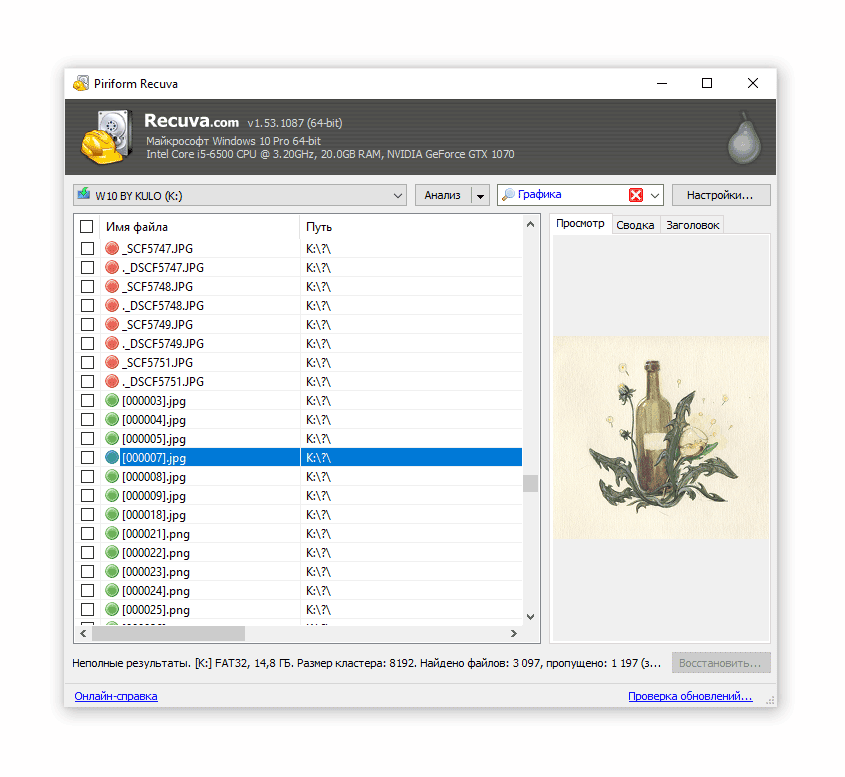
Одна из полезнейших функций Recuva — Deep Scan. Если ее активируете, повысите вероятность восстановления в разы, хотя есть шансы обнаружить поврежденное изображение с серыми областями, искажениями и проч. артефактами.
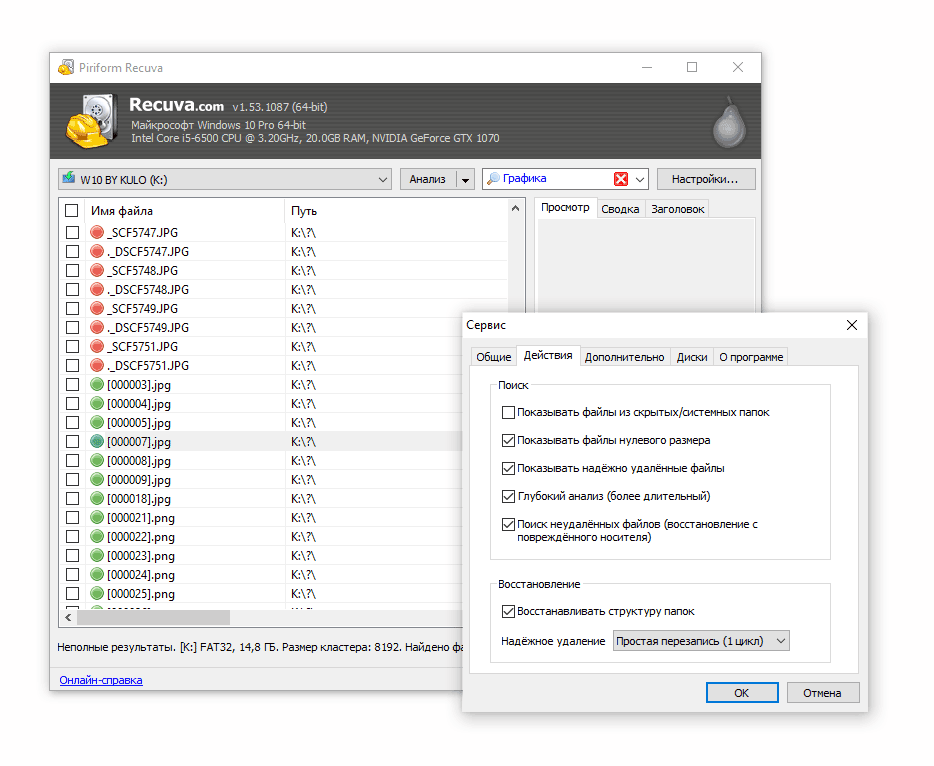
В общем, Recuva окажет помощь обладателям Андроид, если файлы были удалены с microsd карточки. Разобраться с recovery-программой сможет неопытный пользователь (в наличии пошаговый мастер восстановления), а для продвинутых юзеров имеется экспертный режим работы с программой.
| Преимущества | Недостатки |
|
|
Скачать Recuva для Андроид
Источник: http://softdroid.net/programmy-vosstanovlenie-udalennyh-fotografiy-telefon-android
PhotoRec
Несмотря на название, эта программа справляется не только с восстановлением фото, но и с «воскрешением» файлов других форматов. Тут используются совершенно иные алгоритмы работы, нежели в других утилитах, а результаты можно назвать вполне приличными. Изначально программа была представлена только в интерфейсе с командной строкой, а с появлением обычного графического интерфейса популярность утилиты возросла.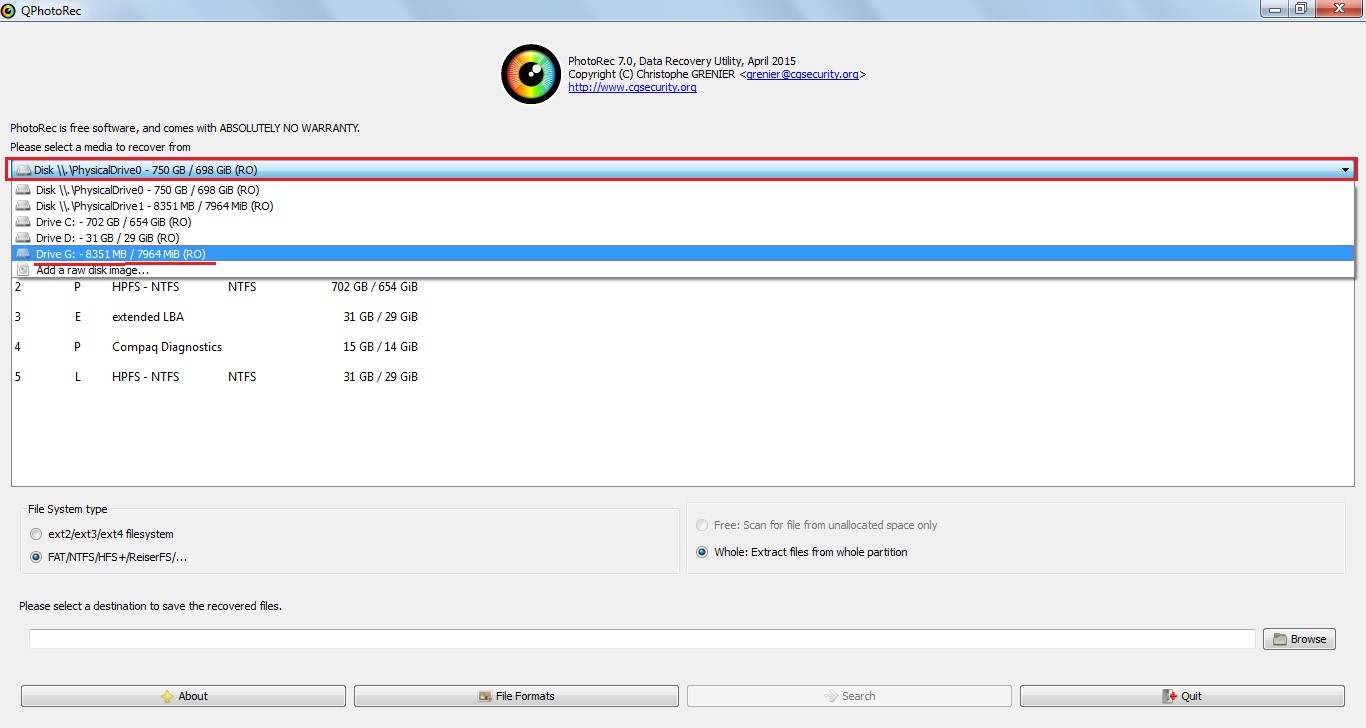
Эта программа не использует анализ файловой системы, что позволяет говорить о массе особенностей программы. Она может восстанавливать файлы около 225 разных форматов, причем способна спасти некоторые данные, которые другие программы ввиду иных алгоритмов, просто не видят. Даже полное удаление файловой системы не способно ухудшить результат, но утилита плохо отличает “мусор” от важных данных, поэтому среди всего того, что она восстановит, нужно будет еще найти то, что действительно необходимо. Если файл был фрагментирован, то эта программа будет бессильной. Таким образом, программа используется в тех случаях, когда удалена или испорчена файловая система, и необходимо хоть что-то восстановить.
Источник: http://tehnoprosto.ru/top-5-luchshix-programm-dlya-vosstanovleniya-udalennyx-foto/
Способ 2. Как использовать программу для восстановления потерянных / удаленных фото с компьютера
Существует множество программ, разработанных для восстановления удаленных файлов, в том числе фотографий, с различных устройств – компьютеров, телефонов, цифровых камер и т.д. Все они обладают схожим алгоритмом работы: сканируют устройство на предмет файлов, отмеченных системой как пригодных для перезаписи, и восстанавливают их. Отличия таких программ друг от друга заключаются в небольших деталях, которые, тем не менее, могут оказаться критичными для того или иного пользователя. Например, возможность предварительного просмотра файлов, оперативность работы программы, процент восстанавливаемых данных, возможность бесплатного использования и др. Сегодня мы расскажем Вам об одной из программ такого рода, которую мы выбрали благодаря ее максимально выгодным для пользователя характеристикам – это утилита UltData — Windows Data Recovery от разработчика Tenorshare.
Чтобы убедиться в несомненных достоинствах программы, ознакомьтесь с кратким обзором :
- Восстановление различных типов файлов – аудио, видео, изображения, смс, игры, pdf, word, e-mail, системные файлы и многих других форматов данных.
- Наличие функции предварительного просмотра удаленных файлов перед их восстановлением.
- Высокая скорость работы программы и гарантированный разработчиком результат.
- Восстановление данных как с ПК, так и с портативных устройств – карт памяти, флешек, плееров, камер и т.д.
- Возможность восстановления данных даже из поврежденного раздела или диска, а также с поврежденных носителей.
- Работа с операционными системами Windows и Mac.
- Два режима сканирования – быстрый и глубокий.
- Простой и удобный интерфейс с краткой инструкцией пошаговых действий.
- Наличие платной и бесплатной версии программы.
- Возможность установки русскоязычной версии программы.
Итак, для того, чтобы восстановить удаленные фото на ПК с помощью программы, Вам необходимо выполнить несколько простых действий.
Шаг 1 Загрузите программу с официального сайта и установите ее на Вашем компьютере. При установке выберите место, где не были ранее сохранены удаленные изображения. В противном случае вероятность восстановления данных сильно понизится из-за риска перезаписи информации.
Шаг 2 Запустите утилиту на Вашем ПК. В открывшемся окне программы укажите раздел диска, где были сохранены фото, которые Вы хотите восстановить. В правом нижнем углу программы нажмите кнопку «Скан».
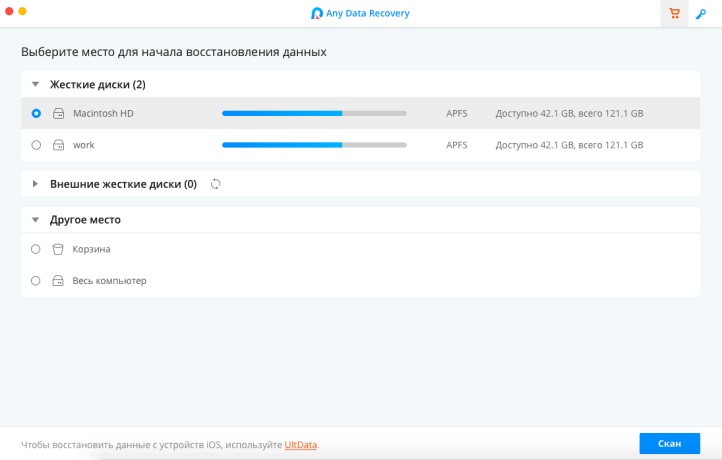
Шаг 3 Когда сканирование раздела будет завершено, в окне программы будет отображен перечень файлов, доступных для восстановления. Сортировка изображений может быть установлена по пути сохранения, дате создания или типу файла в зависимости от Ваших предпочтений. На данном этапе возможен предварительный просмотр всех файлов для отбора необходимых. Отметьте выбранные файлы и нажмите кнопку «Восстановить» в правом нижнем углу окна.
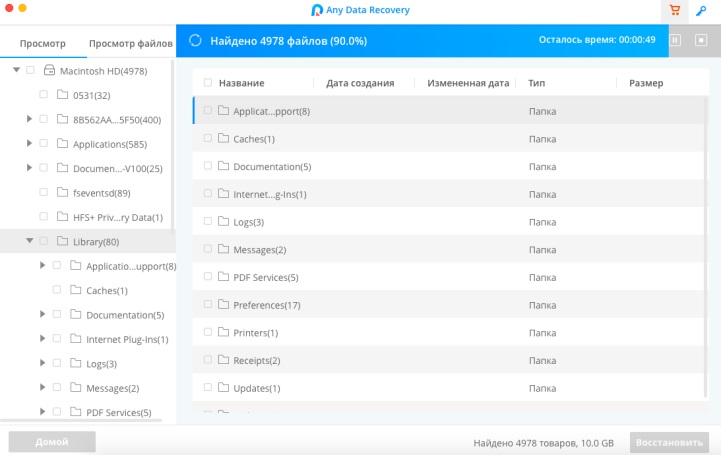
Note:
По умолчанию программа использует режим быстрого сканирования. Если Вы не обнаружили в перечне файлов каких-либо изображений, выберите режим «Глубокое сканирование». В данном случае сканирование будет еще более тщательным, однако стоит учитывать, что и время, затрачиваемое программой на процесс поиска удаленных файлов, увеличится.
Шаг 4 После отбора файлов укажите путь их сохранения после восстановления. Помните о необходимости выбора особого места для хранения (отличного от того, откуда восстанавливаются фото). Подтвердите Ваш выбор и подождите несколько минут, после чего все удаленные ранее фото станут вновь доступными на Вашем ПК.
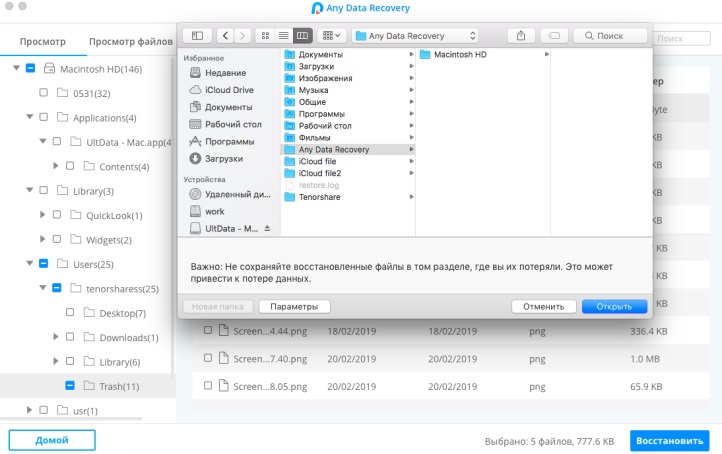
Хорошим бонусом от разработчика программы является наличие бесплатной версии. Если размер фото, которые Вам необходимо восстановить, не превышает 500 Мб, то Вы можете воспользоваться бесплатной версией утилиты и лично убедиться в ее возможностях!
Заключение
Таким образом, мы рассмотрели два варианта восстановления фото, удаленных в силу каких-либо обстоятельств с Вашего компьютера: без использования специализированного ПО и с помощью него. Плюсом использования второго варианта является его универсальность – специальные программы можно использовать в любой ситуации потери данных. Одной из лучших программ подобного типа является представленная в нашей статье утилита. Зарекомендовавшая себя лучшим образом, программа станет Вашим надежным помощником и вернет утраченные фотографии всего за пару кликов!
Если вы хотите восстановить файлы, которые вы случайно удалили на вашем компьютере, мы также предоставим вам решение.
Источник: http://tenorshare.ru/data-recovery/how-to-recover-lost-deleted-photos-from-computer.html
Почему же восстановление фото возможно?
Вот объяснение: при удалении данных с ПК, их содержимое не уничтожается мгновенно. Windows просто помечает пространство на жестком диске как доступное для использования, изменяя один символ в таблице файлов, при этом запись файла не отображается в Мой Компьютер или в командной строке и т. д.
Поэтому, не стоит беспокоиться, если фото были случайно отформатированы. Форматирование раздела стирает только таблицу адресов, а не сами данные, поэтому все еще есть шанс восстановления из отформатированного раздела с помощью такого инструмента, как наша программа, например.
Более того, если некоторые из жестких дисков или разделов пропали, можно использовать тот же способ восстановления фотографий и для потерянного или удаленного раздела.
С помощью бесплатного и простого программного обеспечения — EaseUS Data Recovery Wizard Free Edition, вы с лёгкостью сможете восстановить фото и файлы, даже без каких-либо технических знаний.
Источник: http://easeus.ru/data-recovery/free-easy-photo-recovery.html
R-studio
Один из мощнейших инструментов для восстановления удаленных файлов. Это профессиональная программа, распространяется платно, и стоит немало: от 50 до 900 $ в зависимости от версии. Программа справляется с восстановлением разного рода файлов с жесткого диска, карт памяти, флешек, дисков, она восстанавливает поврежденные жесткие диски, переформатированные разделы. Поддерживается работа с Windows, Linux и Mac OS, есть портативная версия. Даже отформатированный диск этой программе не помеха.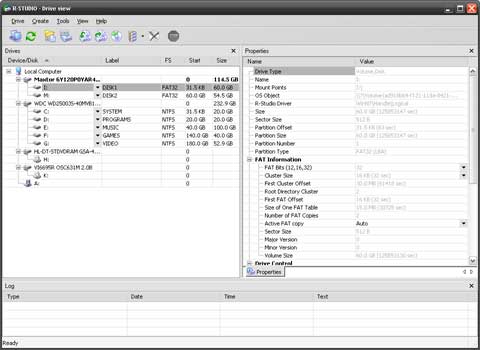
Интерфейс этой утилиты более сложный, чем во всех описанных выше вариантах, но и функций у нее в разы больше. Разобраться с программой обычному пользователю будет непросто – это софт для профессионалов. Для восстановления фото этот инструмент, конечно же, подходит, но если вы будете восстанавливать только фото, то обратите внимание на более простые и дешевые варианты.

Источник: http://tehnoprosto.ru/top-5-luchshix-programm-dlya-vosstanovleniya-udalennyx-foto/
ТОП-5 лучших приложений для создания игр на Android
Содержание1 Создание игр на Андроид2 Unity 3d3 Unreal engine 44 Struckd5 Game MakerСовременный рынок мобильных игр растет ежедневно…
Далее  26.06.2021
26.06.2021
Источник: http://yadroid.ru/bez-rubriki/top-4-rabochih-prilozheniya-dlya-vosstanovleniya-udaljonnyh-foto-na-android/
Способ 2. Извлечение безвозвратно удаленных файлов из резервной копии «Windows».
В случае, если вы не можете найти нужные удаленные файлы в «Корзине», вам придется использовать данные резервного копирования или стороннее программное обеспечение для восстановления данных, чтобы вернуть требуемые удаленные файлы. В этом разделе мы покажем вам, как восстановить удаленные файлы из резервной копии «Windows», сохраненной вами ранее. Если вы не сохраняете резервную копию, то перейдите к способам «4» и «5» в нашем руководстве, чтобы узнать, как вернуть удаленные данные с помощью программного обеспечения для восстановления удаленных данных.
Шаг 1. Нажмите кнопку «Пуск», расположенную в нижнем левом углу рабочего стола на «Панели задач» и откройте главное пользовательское меню «Windows». Опустите бегунок полосы прокрутки вниз и найдите раздел «Служебные – Windows». Откройте вложенное меню и в списке доступных приложений выберите раздел «Панель управления».
Шаг 2. В открывшемся окне «Панель управления» найдите и откройте раздел «Резервное копирование и восстановление (Windows 7)».
Шаг 3. В следующем окне опустите бегунок полосы прокрутки вниз к разделу «Восстановление» и нажмите на кнопку «Восстановить мои файлы».
Затем вы можете следовать указаниям мастера для восстановления файлов из резервной копии. Процедура восстановления довольно проста и не вызовет у вас особых затруднений. Вы также можете узнать более подробно о резервном копировании в операционной системе «Windows» из нашего видео обзора: «Резервное копирование Windows (OneDrive, История файлов, Образ системы, Диск восстановления)».
Источник: http://zen.yandex.ru/media/hetmansoftware/vosstanovlenie-udalennyh-failov-v-windows-10-8-7-vista-i-xp-5c06d22fc6bd1d00aae0813a
Pandora Recovery
Эта программа для восстановления удаленных фотографий и видео успела неплохо себя зарекомендовать и получить массу положительных отзывов. Работает быстро, позволяет восстанавливать данные с разных носителей, но если речь идет о разрушенных файловых системах, то пользы от утилиты будет мало.
Интерфейс программы вполне понятный, но немного примитивный. Удобно, что можно осуществлять поиск не только по требуемому формату данных, но и по размеру, времени создания или удаления. В самых серьезных случаях можно провести полное сканирование диска и посмотреть шансы на восстановления разных файлов. Удобно, что для большинства форматов действует предпросмотр, так как именуются файлы непонятно как.
Источник: http://tehnoprosto.ru/top-5-luchshix-programm-dlya-vosstanovleniya-udalennyx-foto/
Способ 6: Восстановление удаленных данных в специализированной лаборатории.
Еще одним из возможных способов восстановления удаленных файлов является обращение в специализированную сервисную лабораторию. Специалисты таких лабораторий обладают достаточными знаниями и имеют соответствующее оборудование и условия для восстановления удаленных файлов.
Однако такой способ потребует от вас значительных финансовых затрат, так как лабораторный процесс восстановления файлов довольно дорогостоящий. Поэтому вам необходимо предварительно определиться, стоят ли ваши удаленные данные чрезмерных денежных затрат.
Такой способ не дает вам стопроцентной гарантии, что ваши удаленные файлы будут полностью восстановлены, однако вам придется, в любом случае, возместить затраты на восстановление, даже при отрицательном конечном результате. Ведь если данные были перезаписаны, то восстановить их теперь не удастся.
Поэтому, если все предыдущие решения не помогли вам восстановить искомые удаленные файлы, то возможно, вам стоит создать их заново или смириться с их потерей.
Но если потеря файла для вас является критичной, и вы согласны нести существенные финансовые затраты, то обращение в специализированную сервисную лабораторию для восстановления данных будет оправдано.
Источник: http://zen.yandex.ru/media/hetmansoftware/vosstanovlenie-udalennyh-failov-v-windows-10-8-7-vista-i-xp-5c06d22fc6bd1d00aae0813a




